現在は昔に比べて街中で無料で使えるWi-Fiが普及しています。
ファミリーマートが提供している「ファミマワイファイ」もその一つですね。
今回は無料で使えるファミリーマートのWi-Fiの使い方と速度を紹介します!

アプリまたはブラウザから接続。速度は遅め。

無料の「ファミマワイファイ」
「ファミマワイファイ」はファミリーマートが提供している無料公衆Wi-Fiサービス。
名前、そのままですね。
実際に「ファミマワイファイ」を使うには、アプリを使う方法とブラウザから接続する方法の2通りがあります。
主な違いはWi-Fi利用時間ですね。
| アプリ | ブラウザ | |
| 利用時間・回数 | 1回最大60分 (1日3回まで) | 1回最大20分 (1日3回まで) |
| 対象機種 (OS等) | Android5.0以降 iOS7.0以降 ※一部の機種は保証対象外 | Android5.0以降 iOS7.0以降 WindowsPC:InternetExploer8または9が動作する端末 ※一部の機種は保証対象外 |
ブラウザ版は1回20分までとかなり時間が短めですね。
他にも対象機種(OS)に差があります。
それぞれの使い方を実際に接続して紹介します。
なお接続に使用したスマホはAndroid10の「ZenFone 5Z」と、iOS14.3の「iPhone 7」です。
使い方紹介で載せている画像は「ZenFone 5Z」のものになります。(部分的に「iPhone 7」の画像も使用。)
iPhoneでも基本的に同じ操作になっています。
ちなみにWi-Fi名「Famima_Wi-Fi」を選ぶだけで、会員登録しなくてもインターネットが使えますね。
ブラウザで検索することもできました。
ただiPhoneの場合は、例えばYahooJapanに接続しようとしてもファミマワイファイWebページに遷移したりと、強制的にネットを使えなくしてありますね。
1回60分まで:アプリ版の使い方
まずはアプリ版の使い方。

1.本体のWi-Fi設定から「Famima_Wi-Fi」を選択。
2.「ファミリーマートWi-Fi簡単ログインアプリ」起動。
「Famima_Wi-Fi」に接続するには位置情報が必要です。
初回起動時の位置情報へのアクセスを許可する必要があります。
iPhoneの場合も位置情報許可が必要です。
3.利用規約などを確認。同意して、性別・生年月日を入力し「OK」。
↓
「OK」を選択。
4.「Wi-fi無料インターネット簡単ログイン」を選択。
5.ログインor新規登録。
新規登録する場合は次のようになっています。
1.利用規約同意。
2.登録メールアドレスとパスワードを入力(確認用もあるため2回)。性別も選択。
3.登録内容確認。
4.仮登録完了。届いたメールのURLを24時間以内に開いて本登録。
ちなみにiPhoneの場合はアプリに不具合があるのか、メールアドレス・パスワードの入力がテンキー入力(フリック入力)の場合、フリックができませんでした。
キーボードモードなら入力できますね。
6.「インターネット接続開始」。
これで「ファミマワイファイ」を使うことができます。
2回目以降も同じように、アプリから「Wi-fi無料インターネット簡単ログイン」を選択すれば使うことができます。
その際は既にログイン済みですので、すぐに「ファミマワイファイ」を使うことができるはずです。
1回20分まで:ブラウザ版の使い方
次はブラウザ版の使い方。
1.本体のWi-Fi設定から「Famima_Wi-Fi」を選択。
2.ブラウザで「ファミマワイファイ」にアクセス。
http://app.family-wifi.jp
※URLは「Famima_Wi-Fi」の環境下でのみ利用できます。
3.利用規約を確認して同意、「OK」を選択。
4.「インターネットを利用する」を選択。
5.ログイン。
会員登録をしていない場合は、前に戻って「新規登録はこちら」を選択してください。
会員登録方法はアプリ版で紹介していますので省きますね。
画像は「iPhone 7」。
「ZenFone5Z」(Android)ではスクショすることを忘れていました m(_ _)m
6.利用規約やセキュリティレベルやフィルタリングについて確認・同意して「OK」。
画像は「iPhone 7」。
7.利用開始。
接続回数などが表示されていますね。
2回目以降も同じように「ファミマワイファイ」にアクセスして「インターネットを利用する」を選択。
メールアドレスやパスワードはブラウザに登録されていますので自動的にログインされます。
速度は遅め/一応使えるレベル
「ファミマワイファイ」へのつなぎ方がわかったところで今度は実際の速度を見てみましょう。
計4回分測定しました。
内訳はAndroid(ZenFone 5Z)で2回、iOS(iPhone 7)で2回。
1回目と2回目は違う店舗です。
| (単位:Mbps) | 下り | 上り | |
| Android (ZenFone 5Z) | ファミリーマート① | 1.12 | 2.95 |
| ファミリーマート② | 1.87 | 7.06 | |
| iOS (iPhone 7) | ファミリーマート① | 1.57 | 5.57 |
| ファミリーマート② | 3.18 | 0.06 |
平均すると、下りが約2Mbps、上りが約4Mbps。
・・・かなり遅いですね。
ファミマ2店舗目の「iPhone 7」はイレギュラー感がありますので、これを除くと下りが約1.5Mbps、上りが約5.2Mbps。
速度は1Mbpsあればネット閲覧程度なら普通に使えると言われています。
データ上はかなり遅めですが、実際にネット閲覧してみると、体感的にはあまり速度が遅いと感じませんでしたね。
なお測定にはOoklaの「Speedtest」を使いました。
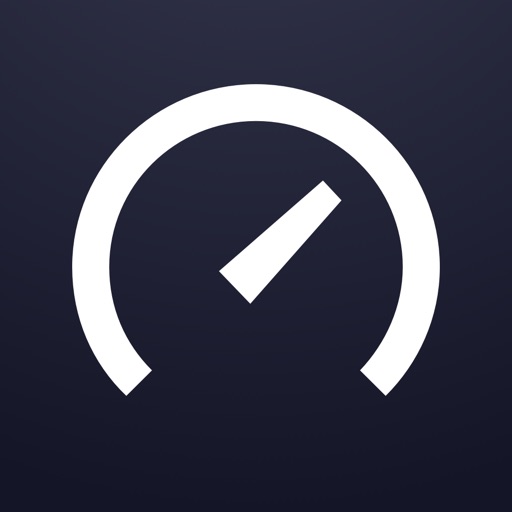
またOoklaの「Speedtest」は測定するサーバーによって速度が異なることがあります。
なのであくまで参考程度ですね。
今回はすべて「Allid Telesis Capital Corporation(Fussa-shi)」のサーバーを使っています。
「Speedtest」のサーバーは選択が必要!100Mbps以上も差が出ることがある!
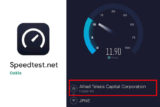
ファミリーマートWi-Fi・まとめ
今回はファミリーマートで使えるWi-Fi「ファミマワイファイ」の使い方を紹介しました。
アプリでは1回の接続60分まで、ブラウザでは1回の接続20分まで。
ともに1日3回まで無料でWi-Fiが使えます。
どちらの場合でも使うには会員登録が必要です。
速度は計測するとかなり遅めでしたが、体感的には速度の遅さをあまり感じませんでしたね。



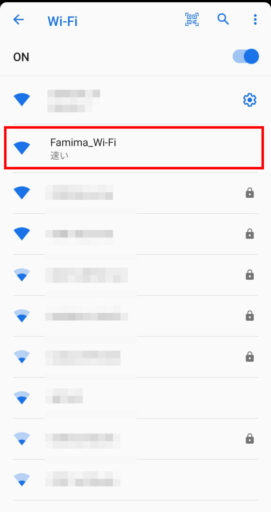
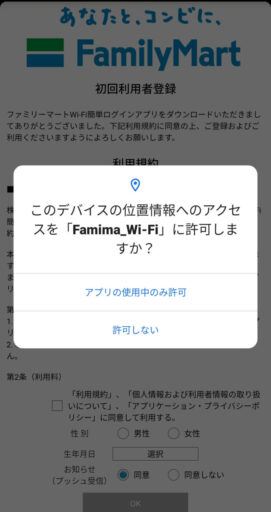

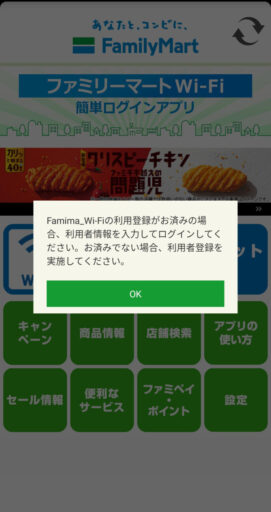
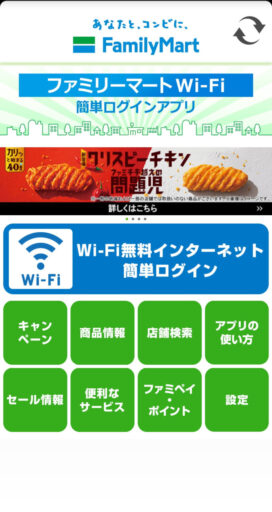
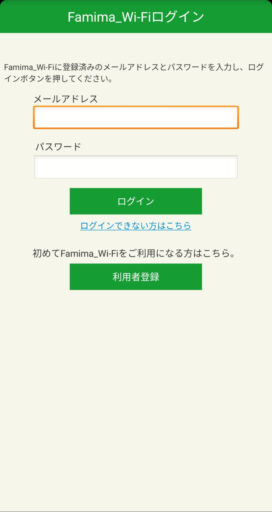
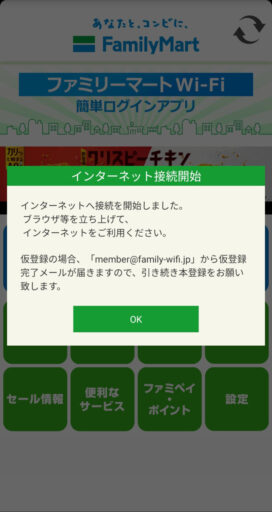
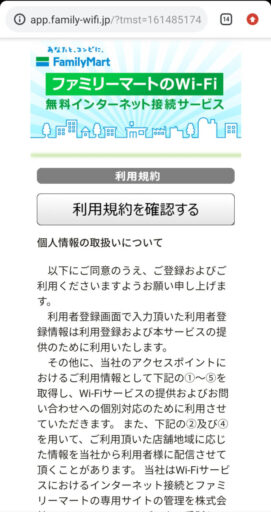

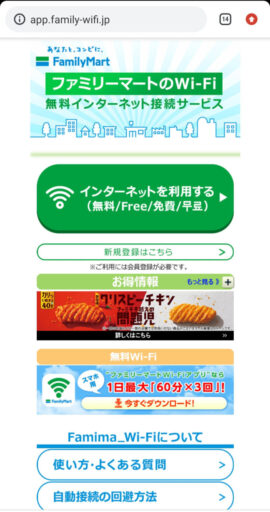
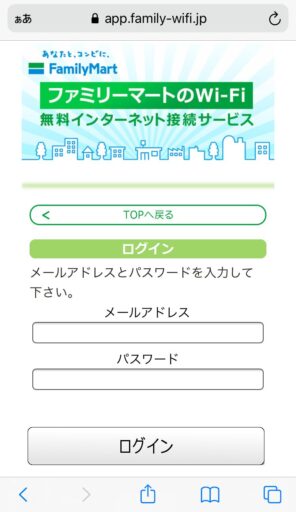
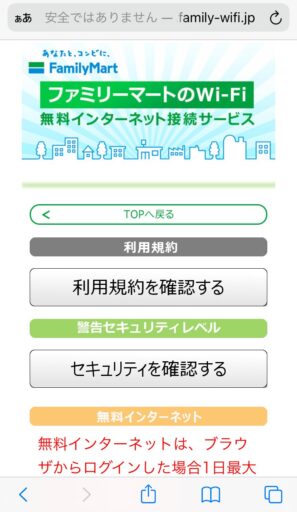
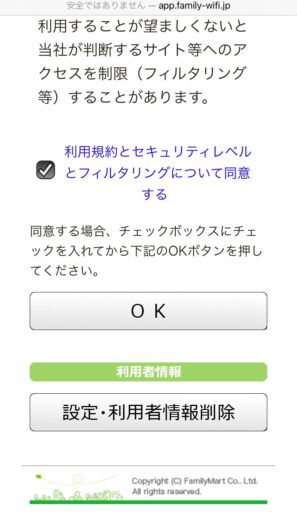
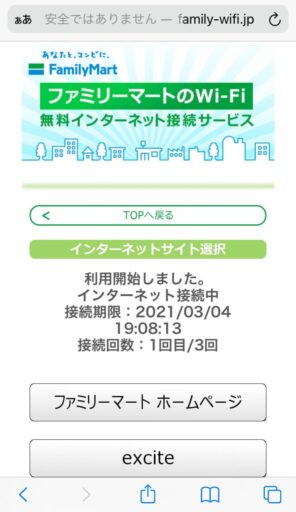

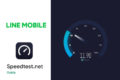
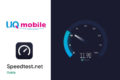
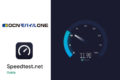
コメント